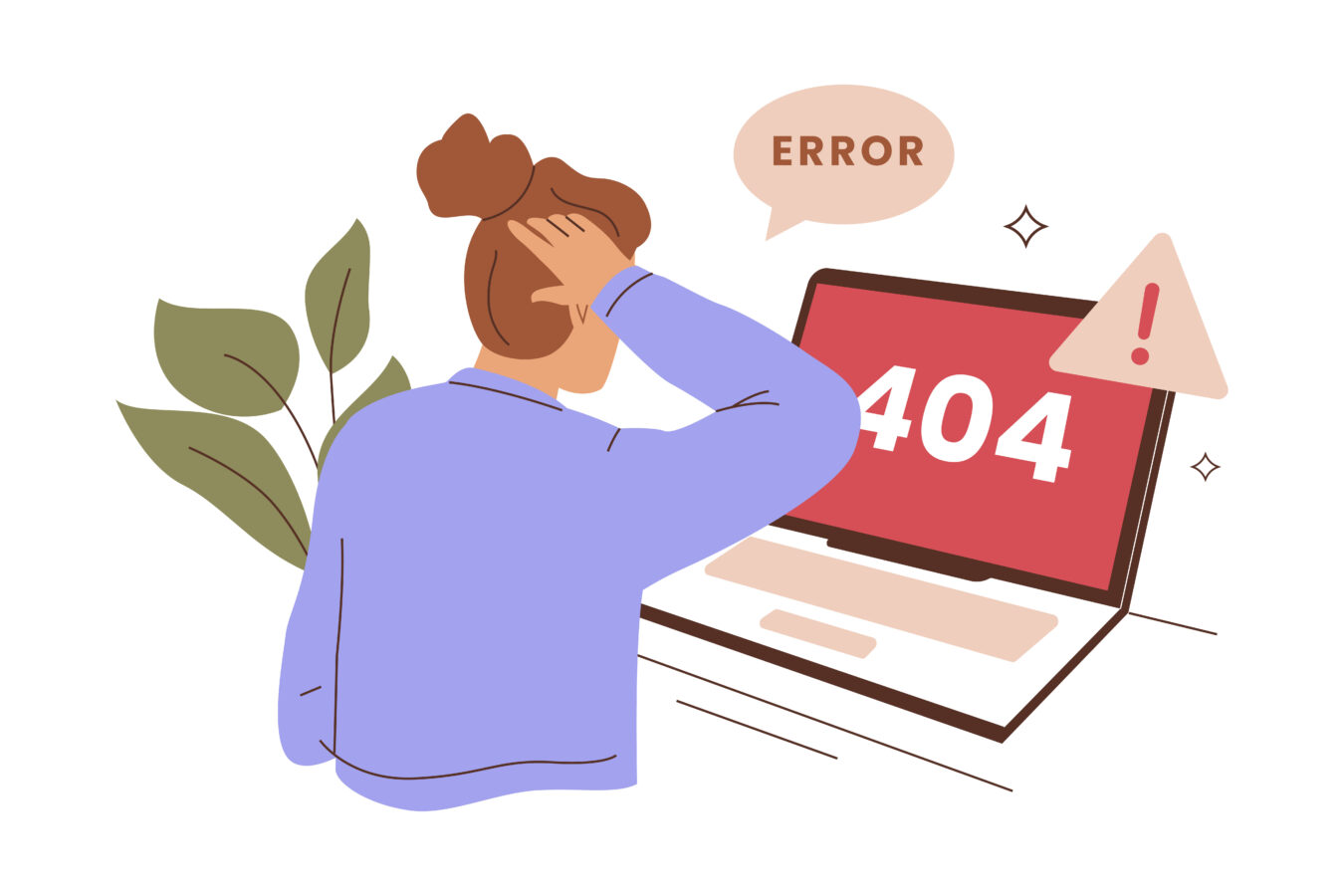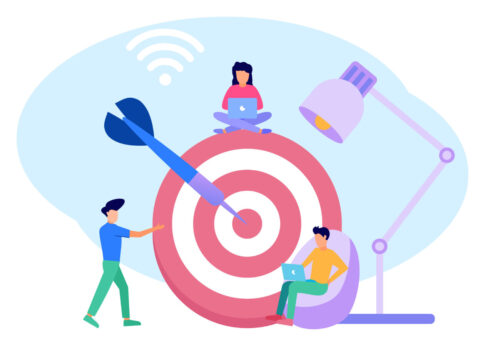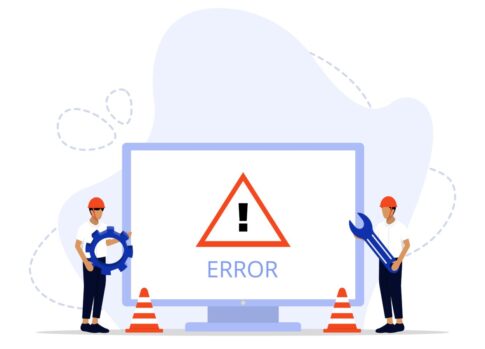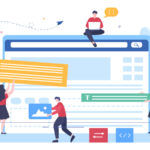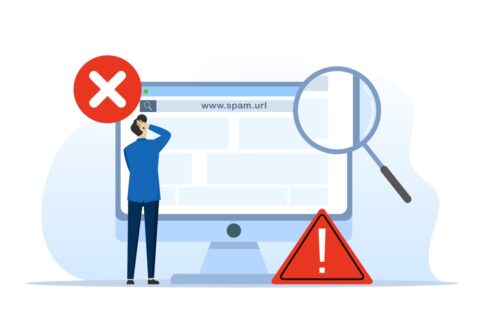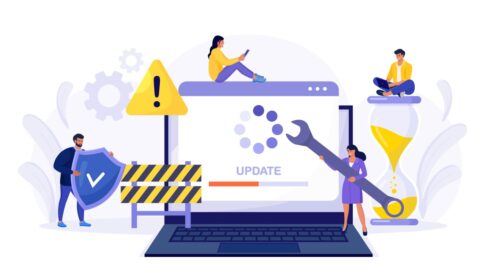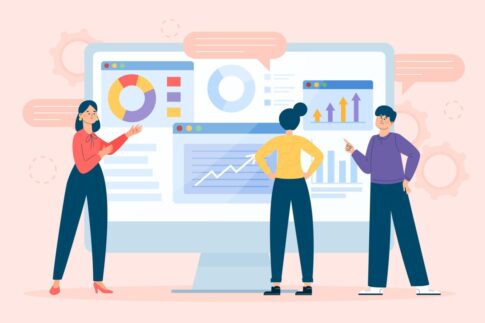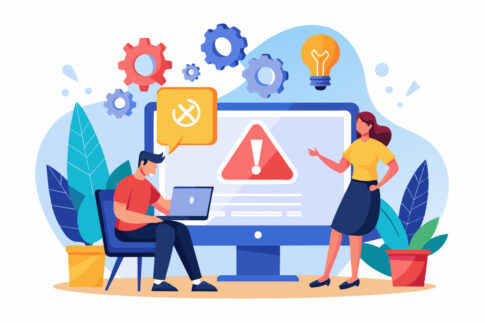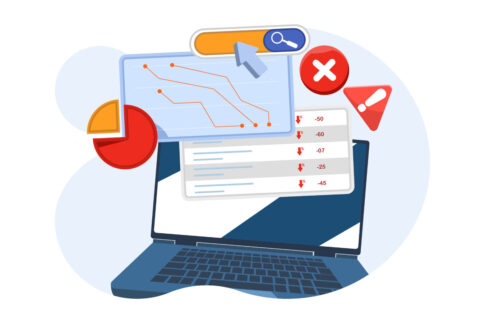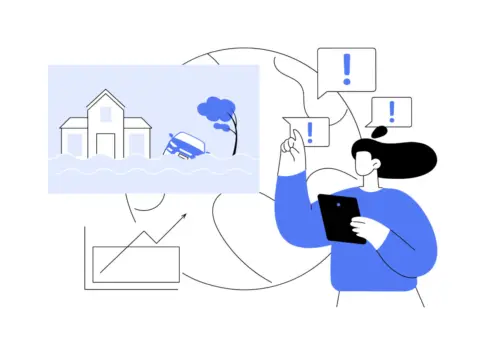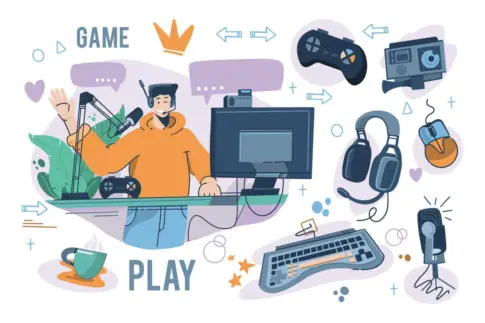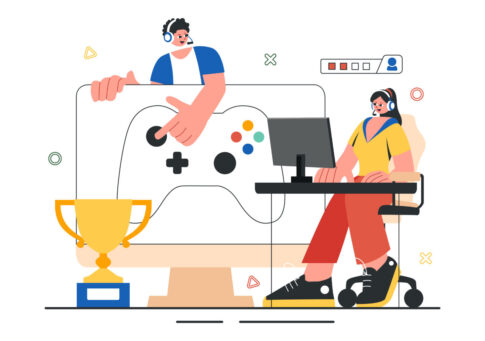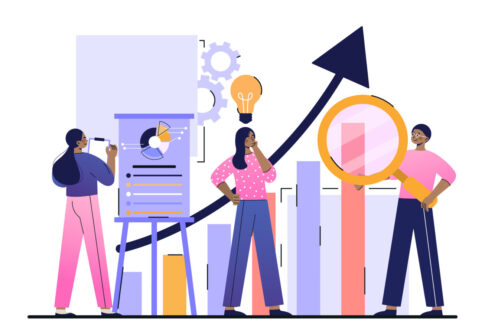アメブロで「ご指定のページを表示できません」が出たら、原因はサーバー・ブラウザ・通信・アプリ設定・公開範囲・URL誤りなどに分かれます。
本記事では、エラーの意味と再現条件の整理から、公式情報の確認、キャッシュ削除や別ブラウザ検証、回線切替、VPN・セキュリティの点検、非公開設定の見直しまで、7つの原因別に解決策をご紹介していきます。
エラー概要と原因切り分けの基礎整理
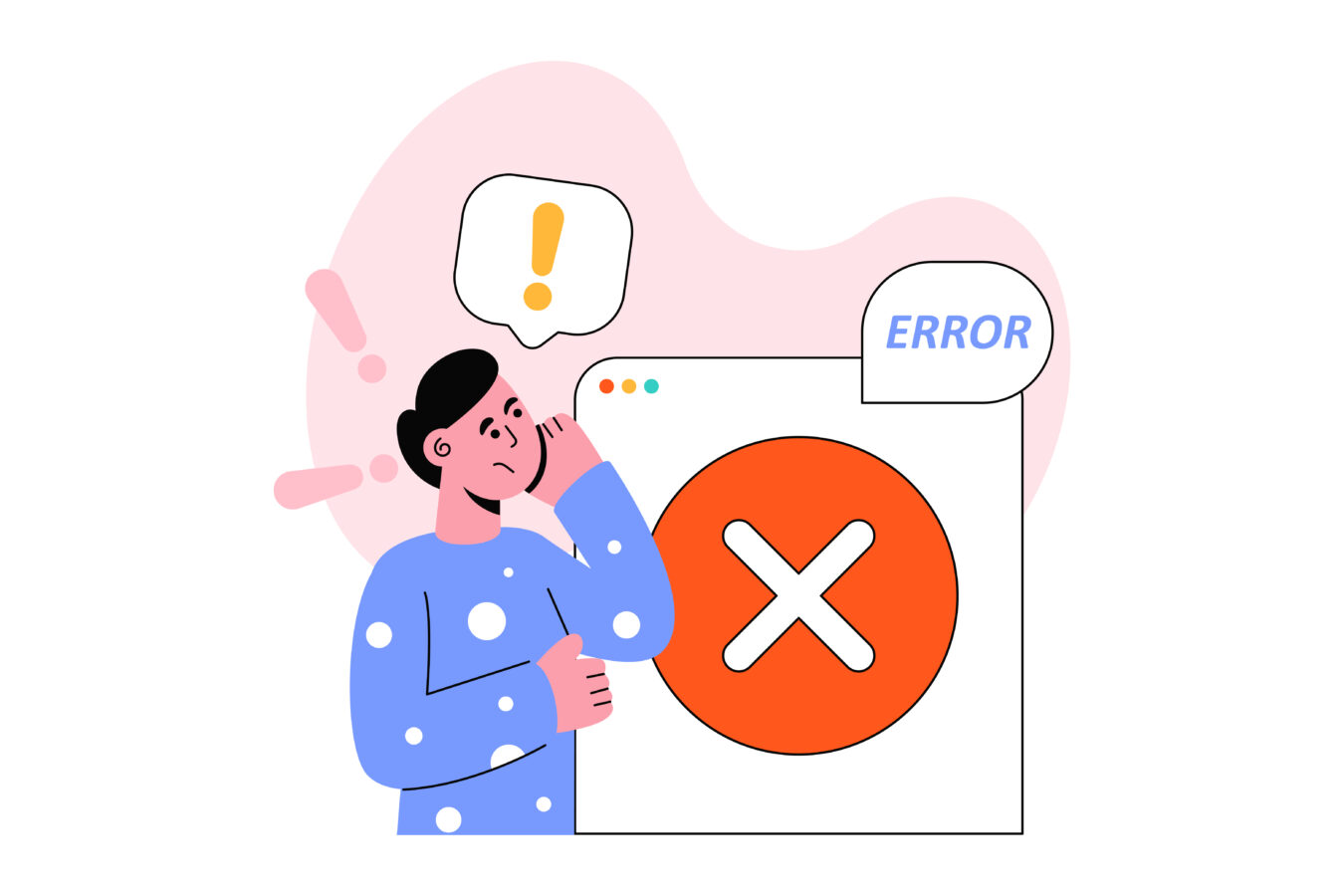
「ご指定のページを表示できません」は、特定ページへのアクセスが何らかの理由で完了しないときに出やすい汎用的なエラーです。
原因は一つではなく、サーバー側の一時障害やメンテナンス、URLの誤りや非公開設定、ブラウザ・アプリのキャッシュ不整合、拡張機能の干渉、通信の不安定、端末やOSの相性など複数に分かれます。
まず大切なのは“どこで止まっているか”を素早く切り分けることです。具体的には、同じURLで〈別端末〉〈別ブラウザ(シークレット含む)〉〈別回線(Wi-Fi⇄モバイル)〉で再現するかを確認します。
次に、対象ページの状態(削除・非公開・限定公開・URL変更)と、自分のログイン状態(ログイン必須ページかどうか)を見直します。
最後に、ブラウザのキャッシュ/拡張機能、アプリのキャッシュ、VPNやプロキシの有無を順に点検すると、原因に当たりやすくなります。
| 分類 | 想定される主因 | 初動チェック |
|---|---|---|
| サーバー | 一時障害・メンテナンス・アクセス集中 | 時間帯を変えて再試行→他ページの表示可否を確認 |
| コンテンツ | 非公開/限定公開・削除・URL変更 | 運営者側の公開範囲やURLを再確認→ログイン要否を確認 |
| ブラウザ/アプリ | キャッシュ・Cookie・拡張機能の干渉 | シークレットで再検証→キャッシュ削除→拡張機能OFF |
| 通信 | 不安定回線・DNS/VPN/プロキシの影響 | Wi-Fi⇄モバイル切替→VPN/プロキシOFF→DNS再取得 |
- 別ブラウザ(シークレット)と別回線で再現性を確認
- ページの公開状態・URLの正確性・ログイン要否を確認
- キャッシュ削除→拡張機能OFF→時間帯変更で再試行
エラー表示の意味と主な種類の整理
同じ「表示できません」でも、背景にある状況は複数あります。ページ自体が存在しない(削除・URL変更)場合は到達先が失われているため、リンク元が古い可能性が高いです。
公開範囲が限定(アメンバー限定・下書き・招待制など)の場合は、URLが正しくても閲覧権限が満たせずに弾かれます。
サーバー側の一時的な混雑・メンテナンスでは、時間帯やアクセス集中の影響が強く、他のページでも断続的に同様の挙動が見られることがあります。
ブラウザ・アプリ側の不整合では、直前の更新やログイン状態の切替を契機にキャッシュとCookieが矛盾し、同じURLでも端末によって結果が変わるのが特徴です。
通信経路の問題(不安定回線、VPN/プロキシ、企業内ネットワークのフィルタなど)が絡むと、家庭内や職場内の一部端末だけで現れ、別回線では解消します。
下の整理を使い、見え方→原因→次アクションの順で冷静に当てはめてください。
| 見え方 | 想定原因 | 次アクション |
|---|---|---|
| 特定記事のみ不可 | 非公開/削除/URL変更・権限不足 | 公開範囲・URL・ログイン状態を確認→運営者に確認 |
| サイト全体で不安定 | メンテナンス・混雑・一時障害 | 時間をおいて再試行→他ページの可否で切り分け |
| 端末/ブラウザ差で変化 | キャッシュ・Cookie・拡張機能 | シークレット再検証→キャッシュ削除→拡張機能OFF |
| 回線を変えると解消 | Wi-Fi不安定・VPN/プロキシ・DNS | 回線切替→VPN/プロキシOFF→ルーター再起動 |
- URLコピペ時の末尾スラッシュ/余計な記号を見逃さない
- 限定公開リンクを第三者で開こうとしていないかを確認
- 同じ端末・同じ回線だけで検証して結論づけない
サーバー・ブラウザ・通信分類基礎
原因は大別して〈サーバー〉〈コンテンツ(公開設定/URL)〉〈ブラウザ/アプリ〉〈通信〉です。サーバー起因はユーザー側でできることが限られるため、他ページの表示や時間帯での変動を見て判断します。
コンテンツ起因は、公開範囲(全体公開/限定/下書き)とURLの整合がポイントで、リンク元記事が古い場合はURLが更新されていることがあります。
ブラウザ/アプリ起因では、キャッシュ・Cookie・拡張機能(広告ブロッカー等)の干渉が典型で、シークレットウィンドウで再現しないなら高確率でここが原因です。
通信起因は、Wi-Fiの不安定、モバイル回線の速度制限、VPN/プロキシ、セキュリティアプリのフィルタ、DNSの不整合などが該当します。
下表を手順化し、上から順に切り分けると短時間で特定できます。
| 分類 | 症状の傾向 | すぐ試せる対処 |
|---|---|---|
| サーバー | 同時間帯に他ページも不安定・時間で改善 | 時間を置いて再試行→他端末でも確認→状況の記録 |
| コンテンツ | 特定URLのみ不可・権限/公開範囲で差 | 公開設定・URL再確認→ログイン状態の見直し |
| ブラウザ/アプリ | 端末/ブラウザで結果が変わる | シークレット検証→キャッシュ削除→拡張機能OFF |
| 通信 | 回線変更で解消・時間帯/場所で変動 | Wi-Fi⇄モバイル切替→VPN/プロキシをOFF→DNS再取得 |
- 検証順序は「別ブラウザ→別回線→公開範囲/URL→キャッシュ→拡張機能」
- アプリ利用時は、アプリ再起動→キャッシュ削除→再インストールの順で軽症から処置
再現条件と影響範囲の確認手順詳細
再現条件を整理すると、原因特定が一気に進みます。まず、同じURLで〈端末(PC/スマホ)〉〈ブラウザ(Chrome/Safari/Edge)〉〈モード(通常/シークレット)〉〈回線(Wi-Fi/モバイル)〉を変えて結果を記録します。
次に、ログイン状態の有無で差が出るかを確認し、限定公開・会員限定など閲覧条件が絡むかを切り分けます。
リンク元が古い場合は、最新のカテゴリ一覧やサイト内検索から同一タイトルの記事を探し、URL変更の有無を確かめます。
通信面は、ルーター再起動、DNS再取得、VPN/プロキシOFFで経路をシンプルにして検証します。最後に、時間帯をずらして再試行し、特定の時間だけ不安定か(混雑・メンテ)も確認しましょう。
- 端末/ブラウザ/回線/モードを変えて再現性を記録
- ログイン有無での差を確認→公開範囲や権限を推定
- リンク元の鮮度を確認→同題記事の現在URLを探す
- 通信経路を簡素化(VPN/プロキシOFF・DNS再取得)
- 時間帯を変更して再試行→一時的要因を判定
- 日時・端末・ブラウザ・回線・モード(通常/シークレット)
- URL(コピペ)とリンク元の場所(どのページから遷移したか)
- ログイン状態(あり/なし)と表示メッセージの文言
サーバー障害・メンテ時の確認動線
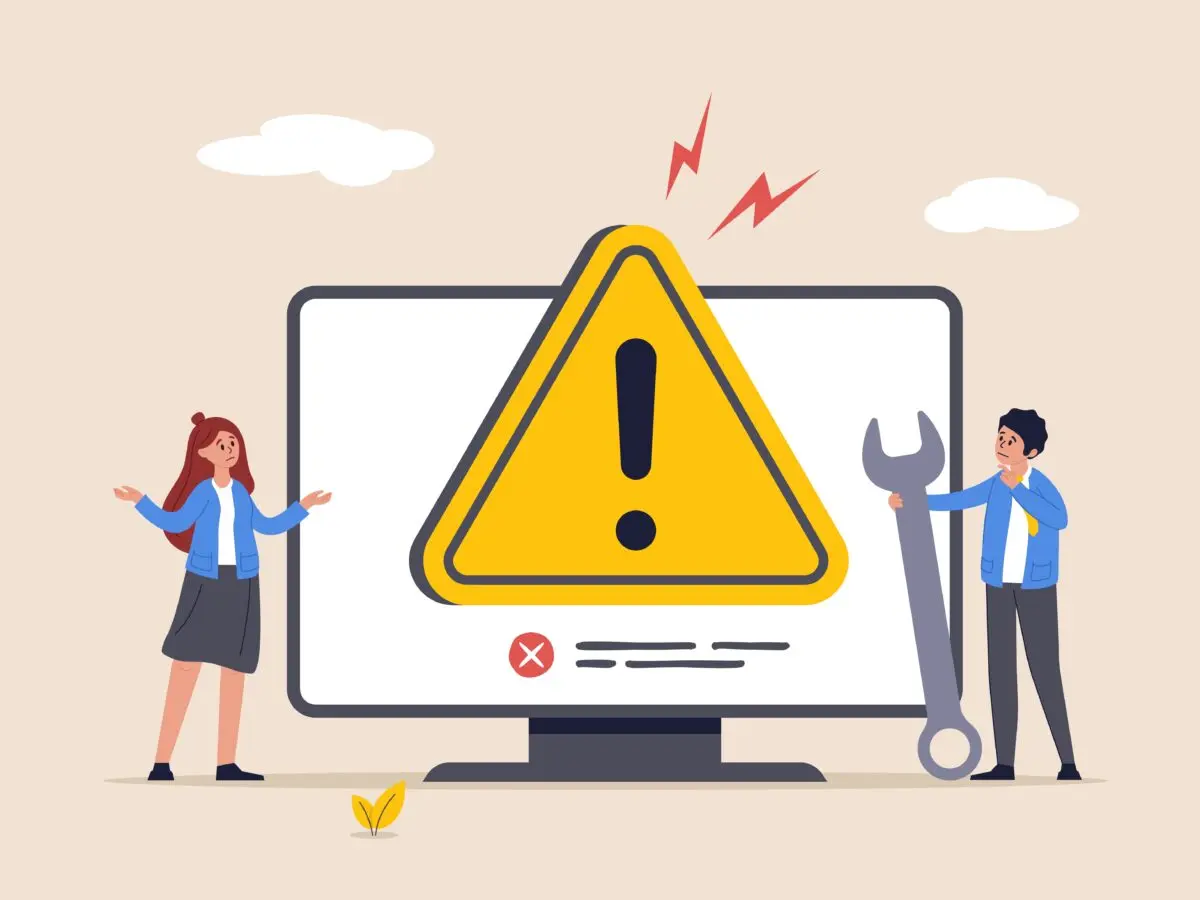
「ご指定のページを表示できません」が広範囲で発生しているときは、個別端末の不具合よりも、アメブロ側の一時障害や計画メンテナンスをまず疑います。
最短で原因に当たるコツは、公式情報→横断チェック→時間をずらした再試行、という“上流から下流”の順で確認することです。
具体的には、公式お知らせやサポート告知を確認し、同時間帯に他のAmebaサービス(プロフィール・別記事)が開くかを横断でテストします。
次に、端末・回線・ブラウザを変えて再現性を取り、混雑や回線特有のエラーを切り分けます。原因がサーバー側と推定できたら、無理な連打を避け、復旧見込みが出た時間帯に再試行するのが安全です。
- 公式告知の確認→状況と対象範囲を把握
- 別記事・別サービスで横断チェック→範囲を特定
- 時間帯をずらして再試行→連打や過剰アクセスは回避
| 確認対象 | 見るポイント | 次の行動 |
|---|---|---|
| 公式告知 | 障害/メンテの有無・対象機能・予定時間 | 復旧見込みに合わせて再試行を計画 |
| 横断チェック | 同時間帯に他ページも不安定か | 広範囲なら端末対処より様子見を優先 |
| 再試行 | 混雑ピークを回避できたか | 深夜・早朝など非ピークへシフト |
公式お知らせ・障害情報の確認動線の整備
復旧状況を最短で把握するには、平時から“見る場所”と“見方”を決めておくことが重要です。
まず、アメブロの公式お知らせ・ヘルプの障害/メンテ欄・運営のSNS告知などをブックマークし、スマホのホーム画面やブラウザのブックマークバーに配置します。
確認の順序は、全体告知→対象機能(編集/画像/コメントなど)→予定時間と進捗、の三段で読み解くと混乱しません。
告知が未掲載でも、同時刻に複数ユーザーで類似事象が起きているなら、速報前の一時障害の可能性があります。
その場合は、端末側の対処を行う前に“範囲の広さ”だけ先に押さえておくと無駄打ちを減らせます。
社外やクライアント運用の場合は、確認済みの事実(日時・対象・現象・再現条件)だけを短文で共有し、原因推測は控えめにすることで、誤解の拡散を防げます。
- ブックマーク整理→公式お知らせ/ヘルプ/SNSの3点を常備
- 読む順序→全体→対象機能→時間帯/進捗の三段
- 共有ルール→事実のみ・推測は別枠・再現条件を必ず添付
アクセス集中時の再試行ルール設計基礎
障害ではなくアクセス集中が原因のときは、“押し方”を整えるだけで通るケースが多いです。短時間に頻回リロードすると、回線やブラウザ側の一時ブロックが発生しやすく、さらに状況を悪化させます。
再試行は、一定間隔を空ける・ピーク帯(昼休み・夜間)を避ける・ページサイズの小さい箇所から開く、の三原則で設計しましょう。
画像やスクリプト読み込みが重いときは、まずテキスト主体の固定ページや一覧ページを開いてから目的記事へ入ると成功率が上がります。
共有URLが長いトラッキング付きなら、クエリ文字列を除いてベースURLで開き直すのも効果的です。
サーバー負荷が疑われる時間帯は、アプリではなくブラウザ(シークレット)での単発読み込みに切り替え、キャッシュ衝突の影響を減らします。
- 連続リロード→数十秒〜数分空けて1回ずつ試す
- 重い記事へ直行→まず一覧/固定ページから進入
- 混雑時間帯に集中→非ピーク(深夜/早朝)にシフト
時間帯・端末差の切り分け手順実践
「今だけ・この端末だけ・この回線だけ」で起きるかを確かめると、原因が大きく絞れます。最初に、同じURLを〈時間帯〉を変えて再試行し、深夜や早朝で改善するなら混雑/メンテ要因が濃厚です。
次に、〈端末差〉を見ます。PCでは開くのにスマホで失敗する場合は、アプリ/モバイルブラウザのキャッシュや拡張設定が疑わしく、逆にスマホのみ成功するなら、PC側の拡張機能や企業ネットワークの制限が影響している可能性があります。
最後に〈回線差〉を確認し、Wi-Fi→モバイル、モバイル→Wi-Fiの順で切替テスト。回線を変えると解消するなら、DNSやVPN/プロキシ、ルーターの一時不調が候補です。
テスト結果は、日時・端末・ブラウザ・回線・モード(通常/シークレット)を簡潔にメモしておくと、問い合わせ時の説明がスムーズになります。
| 切り分け軸 | 見るポイント | 示唆される原因 |
|---|---|---|
| 時間帯 | 深夜/早朝で改善するか | アクセス集中・バックエンド処理・メンテの影響 |
| 端末差 | PCのみ/スマホのみで発生 | 拡張機能・アプリ/ブラウザキャッシュ・端末設定 |
| 回線差 | Wi-Fi⇄モバイルで差が出る | DNS・VPN/プロキシ・ルーター/回線の一時不調 |
- 結果メモ→日時/端末/回線/モードを必ずセットで記録
- 復旧後も同条件で再検証→恒常化の有無を確認
ブラウザ・アプリ側の基本対処フロー
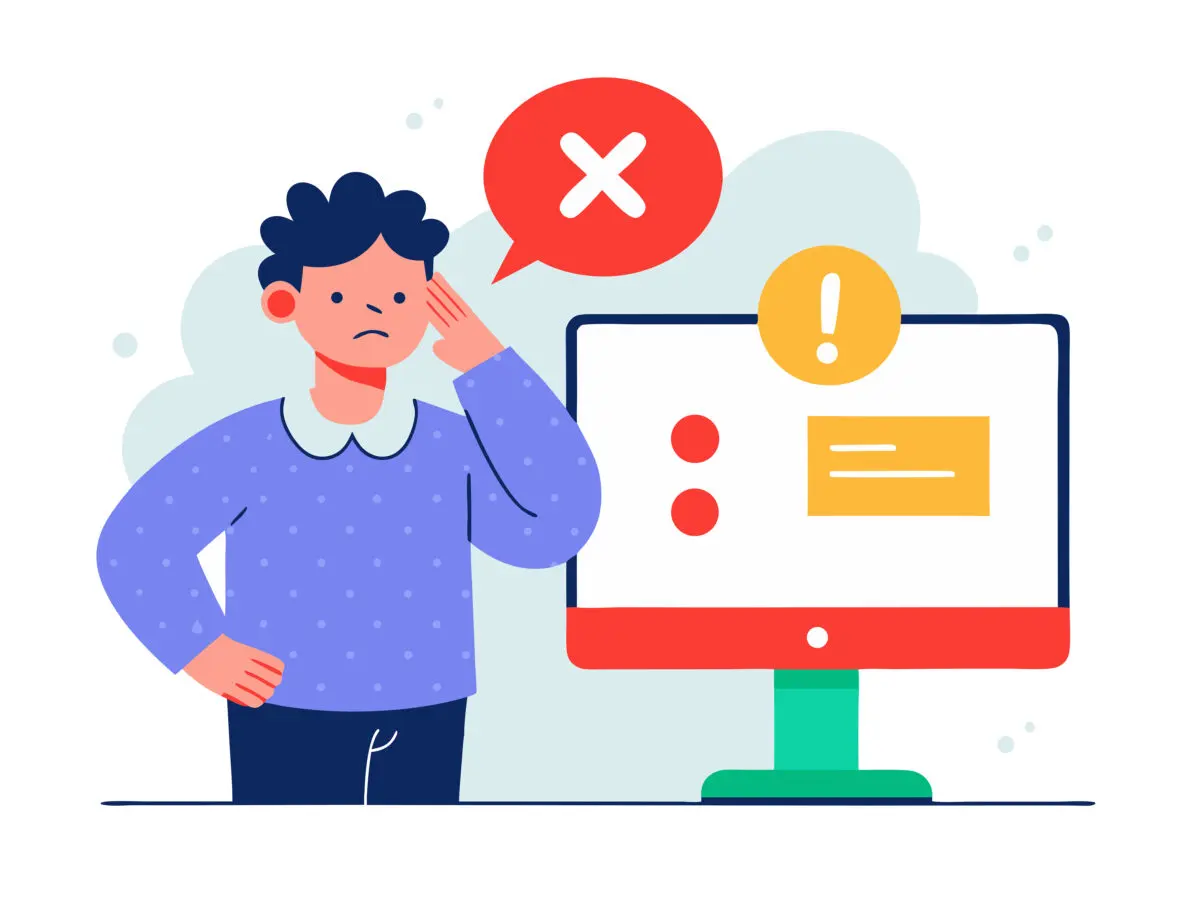
閲覧側の不整合で「ご指定のページを表示できません」が出るケースは多く、対処は〈軽い処置→切り分け→初期化〉の順で進めるのが効率的です。
最初に、シークレットウィンドウや別ブラウザで同じURLを開き、キャッシュや拡張機能の影響があるかを切り分けます。
次に、通常ブラウザのキャッシュ削除・Cookie更新を行い、ログインし直して再試行します。改善が乏しければ、拡張機能を一時停止し、広告ブロッカーやセキュリティ拡張の干渉を除外します。
スマホアプリ利用時は、再起動→アプリのキャッシュ消去→再インストールの順に“軽→重”で対応し、通知や保存済み下書きの扱いも確認します。
下の表の流れに沿えば、短時間で「どこが原因か」を見極めやすくなります。
| 段階 | 目的 | 実施例 |
|---|---|---|
| 切り分け | 環境依存の確認 | シークレットで再現確認/別ブラウザ・別端末で検証 |
| 軽処置 | 一時データの刷新 | キャッシュ削除・Cookie更新・再ログイン |
| 設定見直し | 干渉の排除 | 拡張機能OFF・広告ブロッカー停止・DNS再取得 |
| 初期化 | 環境の再構築 | アプリ再インストール/ブラウザ設定を既定へ戻す |
- シークレットで同URLを開く→再現の有無を記録
- 別ブラウザ/別端末で試す→環境依存か判定
- 通常ブラウザのキャッシュ削除→再ログイン
キャッシュ削除とCookie更新手順
キャッシュやCookieが古い状態だと、ログイン状態や表示用データが矛盾し、同じURLでも端末によって結果が変わることがあります。基本は「キャッシュ→Cookie→再ログイン」の順で実施し、保存パスワードや2段階認証の準備をしてから作業すると安全です。
削除の対象は「キャッシュされた画像とファイル」を中心に、状況に応じて「Cookieと他サイトデータ」まで含めます。削除後はブラウザを一度終了→再起動し、アメブロへ再ログインして検証します。
【主要ブラウザの目安手順】
| ブラウザ | 手順の目安 |
|---|---|
| Chrome | 設定→プライバシーとセキュリティ→閲覧履歴データの削除→「キャッシュ」「Cookie」を選択→削除→再起動→再ログイン |
| Safari(iOS) | 設定→Safari→履歴とWebサイトデータを消去→端末再起動→再ログイン |
| Safari(Mac) | Safari→設定→プライバシー→Webサイトデータを管理→削除→再起動→再ログイン |
| Edge/Firefox | 設定→プライバシー→キャッシュ/Cookieの削除→再起動→再ログイン |
- 削除前→必要ならパスワードと下書きのバックアップを確認
- 削除後→ブラウザ再起動→アメブロへ再ログイン→同URLを再検証
- Cookie削除でログインが全て解除される→認証手段を事前に確認
- 期間指定は「全期間」推奨→断片的な不整合を残さない
- 削除直後に連続リロードは控える→一度閉じてから再試行
別ブラウザ・シークレット検証法の実践
シークレット(プライベート)モードは、拡張機能や既存Cookieの影響を最小化して動作を確認できる便利な切り分け手段です。
まず、シークレットで同じURLを開き、表示できるかを確認します。表示できるなら、通常モード側のキャッシュ・Cookie・拡張機能のいずれかが原因である可能性が高く、順に停止・削除して再検証します。
表示できない場合は、ブラウザ自体の相性や通信・サーバー要因を疑い、Edge/Chrome/Safariなど別ブラウザや別端末でも試します。
結果は「ブラウザ×モード×回線」でメモし、どの組み合わせで失敗するかを可視化すると、原因の範囲がすぐ分かります。
- シークレットを開く→同URLを入力→再現の有無を確認
- 通常モードで拡張機能を一時停止→再検証(広告ブロッカー等)
- 別ブラウザ(Chrome⇄Safari⇄Edge)・別端末で横断確認
- 成功パターンがある→通常モード側のデータ/設定を修復
- 全てで失敗→通信・サーバー・公開範囲やURLを再点検
- 見出し直後や画像直下など、軽い箇所から開いてみる
- 長い共有URLはクエリ(?以降)を外してベースURLで検証
- 社内ネットワークで失敗→個人回線で再検証して網羅性を確保
アプリ再インストール初期化手順と注意点
アメブロアプリで繰り返しエラーが出る場合は、アプリのキャッシュ肥大や一時ファイルの破損が疑われます。まずは端末の再起動→アプリの強制終了→アプリ内キャッシュの消去を試し、それでも改善しないときは再インストールで初期化します。
再インストール前に、ログイン情報や下書き・未公開記事、通知設定の引き継ぎ可否を確認しておくと安心です。実施後は、初回起動時に権限(写真・通知など)を適切に許可し、ログイン直後に同一URLの再検証を行います。
| 段階 | 操作 | ポイント |
|---|---|---|
| 事前確認 | ID/パスワード・下書き状況を確認 | 2段階認証・SNS連携の有無も控える |
| 軽処置 | 端末再起動→アプリ強制終了→キャッシュ消去 | OS設定の「ストレージ」からキャッシュのみ消去 |
| 再インストール | アンインストール→公式ストアから再取得→再ログイン | 初回起動で権限を適切に許可→通知を再設定 |
- 下書きの保存先を確認→必要なら一時的に外部メモへ退避
- 古いバックアップからの復元は不整合の再発要因→極力避ける
- ログイン直後に同URLを開き、改善有無をその場で確認
通信環境と端末設定の見直し要点
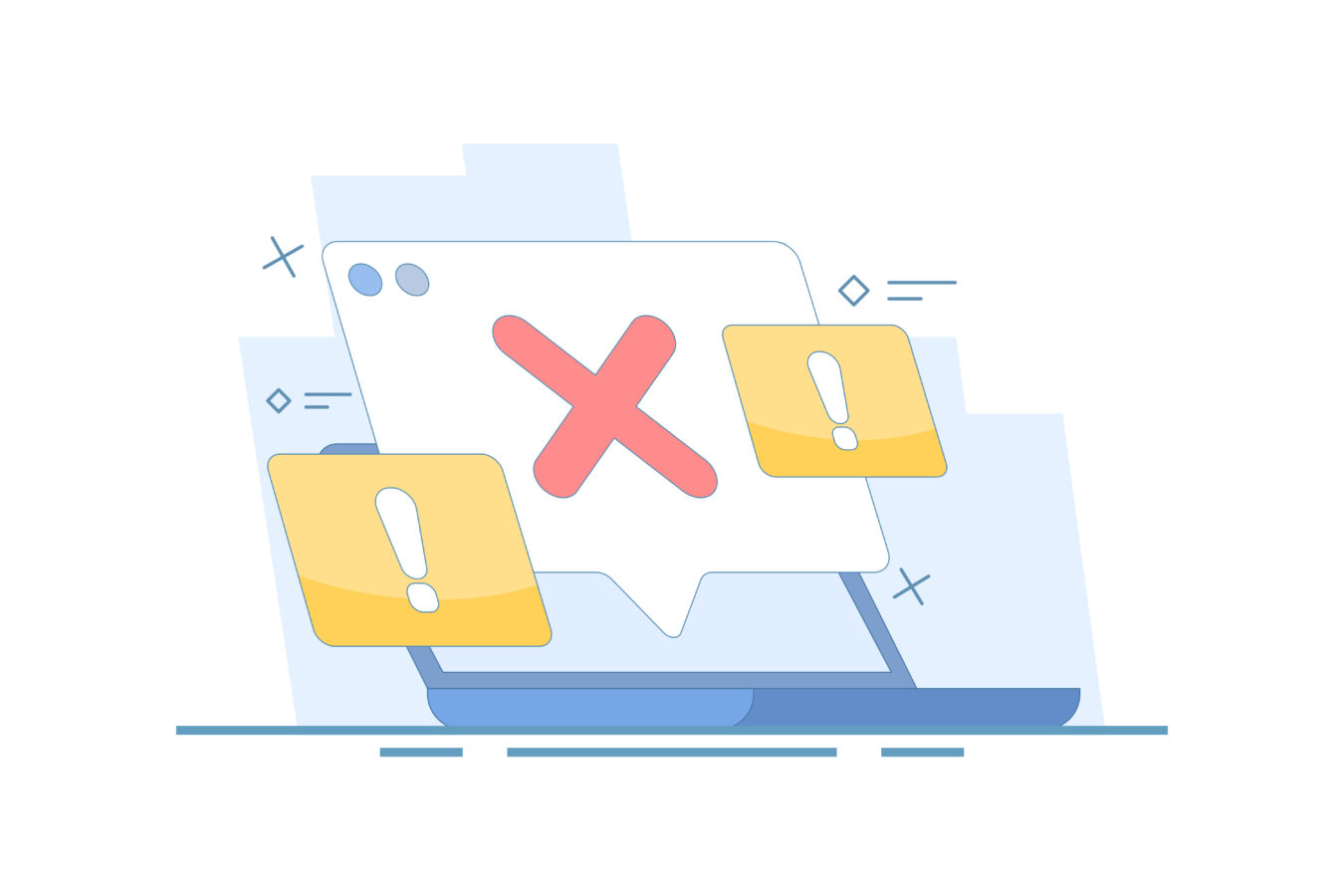
「ご指定のページを表示できません」は、回線の不安定さや端末設定の影響でも発生します。まずは“物理的に通る経路があるか”を確認し、その次に“端末内の制御で止まっていないか”を順に切り分けると、短時間で原因へ到達しやすいです。
実務では〈回線の切替→ルーター/電波状況→公共Wi-Fiの制限確認〉で外部要因を先に消し込み、次に〈データ通信の制限→VPN/プロキシ→セキュリティアプリ→DNS〉の順で端末内要因を検査します。
特に公共Wi-Fiでは、利用規約の同意ページ(いわゆる認証画面)を踏まないと通信が遮断されることがあり、ブラウザを開いてポータルに到達できるかを確認するのが近道です。
自宅では2.4GHz/5GHzの帯域切替、ルーターの再起動、別の端末で同じSSIDを試すだけでも状況が一気に見えてきます。
最後に、DNSやVPNなどの“経路を変える設定”をオフにして、標準の状態で再試行すると切り分けが完了します。
| 症状の傾向 | まず確認すること |
|---|---|
| Wi-Fiだけ失敗 | 別回線(モバイル)では通るか→ルーター/電波/認証ページの有無を確認 |
| 回線変更で改善 | VPN/プロキシ/DNSの常時ON設定を一時OFF→標準経路で再試行 |
| 端末だけ失敗 | データセーバー/低データ/省電力の有効化、セキュリティアプリのフィルタ |
- 回線を変える→通るかで外部/内部要因を判定
- 公共Wi-Fiは認証ページの到達を確認
- 端末設定(制限・VPN・DNS・セキュリティ)を標準へ戻して再試行
Wi-Fi・モバイル回線の切替確認
最も早い切り分けは、回線を変えて同じURLを開くことです。Wi-Fiで失敗してモバイルでは成功するなら、家庭内ルーターや公共Wi-Fi側の問題の可能性が高いです。
逆に、モバイルだけ不安定なら通信制限や電波状況が疑われます。Wi-Fiでは、SSIDの帯域を2.4GHz↔5GHzで切替、電波の弱い場所を避け、ルーターの電源を抜き差しして再起動します。
公共Wi-Fiは、ブラウザを開いて認証ページが表示されるかを確認し、同意後に目的ページへ進みます。
モバイルは機内モードの入れ直し、場所を変えての再接続、テザリングで別端末を試すと経路の良否が掴めます。
通信が細い状況では画像やスクリプトが重く、テキスト主体の一覧ページなら開けることがあるため、先に軽いページで“通る/通らない”を確認してから本記事へ戻るのも有効です。
- Wi-FiをOFF→モバイルで同URLを開く(またはその逆)
- Wi-Fiは2.4GHz/5GHzを切替→電波の強い場所で再試行
- 公共Wi-Fiは認証ページに到達→同意後に再アクセス
- ルーター再起動→他端末で同SSIDの挙動を確認
- ホテル/カフェの認証未実施→一切の通信が遮断される
- 古い中継器経由→速度低下でタイムアウト
- 共有URLの末尾が欠けたコピペ→軽いページで疎通確認を先に実施
通信制限・VPN・プロキシ設定点検
モバイル通信では、一定量を超えると速度制限がかかる契約が一般的で、画像やスクリプトの多いページで失敗が増えます。
キャリアアプリや端末の設定で当月のデータ使用量や“低データモード/データセーバー”の有効化を確認し、必要に応じて解除またはWi-Fiへ切替えます。
VPNやプロキシは、通信を別経路へ迂回させるため、混雑・遮断・証明書検査の影響を受けやすいです。
常駐VPNを一時OFF、分割トンネル機能がある場合は対象外に設定し、プロキシは自動/手動設定をOFFに戻して標準経路で検証します。
社内ネットワークでは、セキュリティポリシーの影響で一部ドメインが閲覧不可になることもあるため、個人回線で同URLを試すと切り分けが進みます。APNを独自に変更している端末は、標準プロファイルへ戻すと安定することがあります。
- データ使用量の確認→制限中ならWi-Fiへ切替
- 低データ/データセーバーを一時OFF→再試行
- VPN/プロキシをOFF→標準経路で表示可否を確認
- 社内回線で不可→個人回線で通るならフィルタが原因
- 常時VPNはアプリ単位の例外設定を検討
- APNやプロファイルを標準に戻してから検証
セキュリティアプリとDNS影響確認の基礎
セキュリティアプリ(広告ブロックや保護ブラウザ機能を含む)は、危険判定やファミリー保護のルールで一部スクリプトや画像の取得を止めることがあり、結果としてページ全体が“表示できない”ように見える場合があります。
まずは保護レベルを一時的に緩和、もしくはアプリ自体を一時停止して挙動を確認します。DNS(名前解決)の変更も影響しやすいポイントで、端末やルーターに独自のDNSを設定していると、特定ドメインに到達できない事象が出ることがあります。
DNSは“自動取得”へ戻し、機内モードの入れ直しやWi-Fi再接続でキャッシュを更新します。PCではネットワークの無効→有効や端末再起動で同様の効果が得られます。
家族共有や学習向けのフィルタDNSを使っている場合は、対象外にするか一般的なDNSへ切替えて再検証すると、原因の切り分けが進みます。
| 兆候 | 想定要因 | 試すこと |
|---|---|---|
| 画像だけ出ない | 広告/トラッキング遮断 | セキュリティアプリの保護を一時OFF→再読込 |
| 特定ドメインのみ不可 | 独自DNS・家族向けフィルタDNS | DNSを自動取得へ→再接続でキャッシュ更新 |
| 家庭内全端末で不可 | ルーター設定/DNS/回線障害 | ルーター再起動→DNS自動→別回線で疎通確認 |
- 検証後は保護レベルを元に戻すことを忘れない
- DNSを変更した場合はメモを残し、標準設定を把握
- 端末/回線を変えて“どこで通るか”を必ず記録
恒常化防止とチェックリスト整備
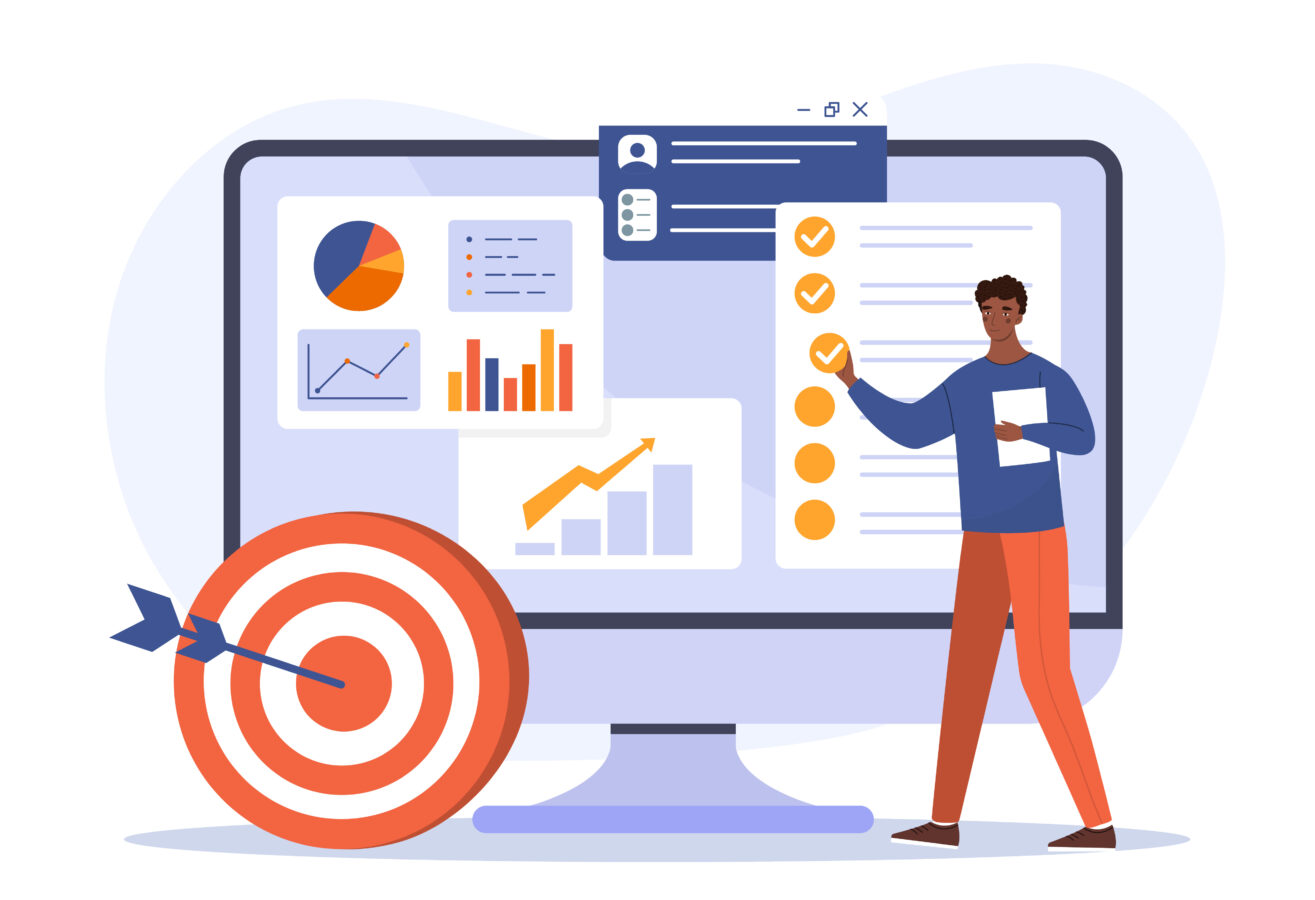
同じ「ご指定のページを表示できません」を繰り返さないためには、場当たり的な対処ではなく、再発を防ぐ運用ルールとチェックリストを用意することが近道です。
ポイントは〈発生時に同じ情報を必ず残す〉〈週次でリンクと公開設定を棚卸し〉〈月次で導線・URLの変更履歴を整理〉の3本柱です。
まず、発生時は日時・URL・リンク元・端末/ブラウザ・回線・ログイン状態・表示文言を最低限セットで残し、再現の有無を別端末/別回線で追記します。
次に、内部リンクや短縮URLの鮮度、アメンバー限定や下書き化など公開範囲の意図しない変更を週次で点検します。
最後に、記事の統合・改題・スラッグ変更を月次で一覧化し、旧URL→新URLの誘導を記事末や関連記事に明示して“迷子リンク”を減らします。
| 項目 | 目的 | 頻度・担当 |
|---|---|---|
| 発生時記録 | 原因特定の材料を標準化 | 毎回・執筆者が実施→表に追記 |
| リンク棚卸し | 古いURL/限定記事の混入防止 | 週1・編集担当がカテゴリ別に確認 |
| 変更履歴表 | URL/タイトル変更の見える化 | 月1・運用責任者が更新 |
- URLとリンク元をそのまま貼付→末尾スラッシュ・クエリを保持
- 公開範囲(全体/限定/下書き)とログイン要否を記録
- 別端末/別回線/シークレットでの結果を追記
エラー発生時の記録と再現テンプレ整備
記録が揃っていれば、原因特定は半分終わったも同然です。まず、同一URLで〈端末(PC/スマホ)〉〈ブラウザ(Chrome/Safari/Edge)〉〈モード(通常/シークレット)〉〈回線(Wi-Fi/モバイル)〉を切り替えて再現の有無をそろえ、時刻とともに一枚にまとめます。
ログイン/ログアウトで挙動が変わるケースもあるため、閲覧条件の差も記載します。シリーズや関連記事から遷移した場合は、リンク元のURLも必ず控え、どの導線で失敗したかを明確にします。
スクリーンショットは“表示全体+アドレスバー”が入る形で保存し、同時間帯に他記事が開くかも添えると、サーバー要因か個別要因かを切り分けやすくなります。
| 記録項目 | 書き方の目安 | 例 |
|---|---|---|
| 日時 | YYYY/MM/DD hh:mm | 2025/10/21 12:15 |
| URL/リンク元 | コピー&ペーストで原文どおり | https://…/entry123 / https://…/list |
| 環境 | 端末/OS/ブラウザ/モード/回線 | iPhone iOS/Chrome/シークレット/Wi-Fi |
| 状態 | ログイン有無・公開範囲の想定 | ログイン済・全体公開の想定 |
| 結果 | 表示文言・他ページの可否 | 当該のみ不可・他記事は表示可 |
- 同一条件で再試行→結果が変わらないか確認
- 成功パターンがあれば必ず記録→修復の糸口にする
非公開・削除・URL誤りの確認要点整理
「URLは合っているはず」でも、公開範囲や記事状態の変化、リンク作成時の微細な誤りで到達できないことがあります。
まず、対象記事の状態を〈全体公開/読者(フォロー)限定/アメンバー限定/下書き/予約/削除〉のいずれかで確認し、限定系や下書き・削除であれば、公開対象の読者からは見えないのが正常です。
リンク側は、末尾スラッシュの有無、全角/半角の混在、不可視の改行やスペース、ハッシュ(#以降)やクエリ(?以降)の切り捨てなどを点検します。
短縮URLや外部経由の自動置換を使った導線は、期限切れやリダイレクトの不整合が起きることがあるため、必ず元URLで開けるかを確認します。
シリーズの改題・統合でスラッグを変更した場合は、旧記事末や関連記事に新URLを明記し、内部リンクの差し替えを優先順位高めに実施します。
- 末尾スラッシュ違い→リンク先をベースURLで開き直し
- 限定公開リンクを第三者に共有→閲覧権限の説明を添える
- 短縮URLの期限切れ→必ず元URLで検証→内部リンクは元URLに統一
- 予約公開の直前/直後は反映ラグに注意→数分後に再検証
- 削除→似たタイトルの別記事に差し替え案内を設置
固定ページ設定と公開範囲の点検詳細
アメブロでは、いわゆる“固定ページ”という独立機能は限定的で、実務上は「トップ固定(記事の固定表示)」や「プロフィール/テーマ一覧/メニュー」への恒常導線で代替します。
したがって、固定化している導線の公開範囲と表示条件が崩れていないかを定期点検することが重要です。トップ固定の記事がアメンバー限定や下書きに変更されると、トップからの導線が断たれます。
テーマ(カテゴリ)一覧は表示件数や並び順の影響で期待記事が埋もれることがあり、固定導線の再配置で改善できます。
プロフィールやサイドバーのリンクは、改題・統合によるURL変更が放置されやすい箇所なので、四半期ごとに棚卸しする運用が安全です。
| 設定箇所 | 確認ポイント | 想定影響と対処 |
|---|---|---|
| トップ固定 | 公開範囲/最新性/リンク鮮度 | 限定化や下書き化で導線断絶→全体公開&リンク差し替え |
| プロフィール | 主要リンクの動作・最新記事への誘導 | 404や限定表示→最新URLに更新、文言も現行化 |
| テーマ一覧 | 起点記事の位置・並び順 | 起点が埋没→起点記事へのテキストリンクを冒頭にも設置 |
- トップ固定の公開範囲→全体公開を維持、限定化は避ける
- プロフィール/サイドバーの主要リンク→月次でURL検証
- テーマ一覧→起点記事を明示し、導入に1本テキストリンクを追加
- 固定導線に外部短縮URLは使わない→元URLで安定運用
- 変更時は「変更履歴表」にURL差し替え済みの印を残す
まとめ
本エラーは“どこで止まっているか”の切り分けが近道です。〔公式障害→ブラウザ/アプリ→通信→公開設定/URL〕の順で一つずつ確認し、再現条件・時間帯・端末差を記録して比較すると特定しやすくなります。
解決後はキャッシュとリンク先の整合を定期点検し、同様の不具合を未然に防いで安心して運用しましょう。